大家好,这一节给大家分享的是Android中几种图像特效处理的小技巧,比如圆角,倒影,还有就是图片缩放,Drawable转化为Bitmap,Bitmap转化为Drawable等等.
废话少说了,直接讲解今天的实例,本例主要是先获取壁纸(getWallpaper()),然后对当前壁纸的一些特效处理.大家按步骤一步一步来:
第一步:新建一个Android工程命名为ImageDemo,工程结构如下:
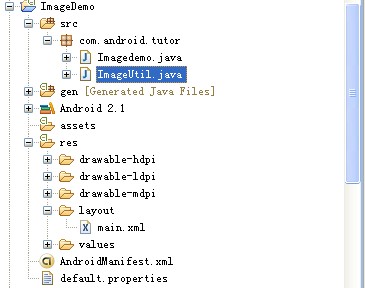
第二步:新建一个.Java文件,命名为ImageUtil.java,在里面定义一些图片处理方法,代码如下:
package com.android.tutor;
import androidgraphicsBitmap;
import androidgraphicsCanvas;
import androidgraphicsLinearGradient;
import androidgraphicsMatrix;
import androidgraphicsPaint;
import androidgraphicsPixelFormat;
import androidgraphicsPorterDuffXfermode;
import androidgraphicsRect;
import androidgraphicsRectF;
import androidgraphicsBitmapConfig;
import androidgraphicsPorterDuffMode;
import androidgraphicsShaderTileMode;
import androidgraphicsdrawableDrawable;
public class ImageUtil {
//放大缩小图片
public static Bitmap zoomBitmap(Bitmap bitmap,int w,int h){
int width = bitmapgetWidth();
int height = bitmapgetHeight();
Matrix matrix = new Matrix();
float scaleWidht = ((float)w / width);
float scaleHeight = ((float)h / height);
matrixpostScale(scaleWidht, scaleHeight);
Bitmap newbmp = BitmapcreateBitmap(bitmap, 0, 0, width, height, matrix, true);
return newbmp;
}
//将Drawable转化为Bitmap
public static Bitmap drawableToBitmap(Drawable drawable){
int width = drawablegetIntrinsicWidth();
int height = drawablegetIntrinsicHeight();
Bitmap bitmap = BitmapcreateBitmap(width, height,
drawablegetOpacity() != PixelFormatOPAQUE ? BitmapConfigARGB_8888
: BitmapConfigRGB_565);
Canvas canvas = new Canvas(bitmap);
drawablesetBounds(0,0,width,height);
drawabledraw(canvas);
return bitmap;
}
//获得圆角图片的方法
public static Bitmap getRoundedCornerBitmap(Bitmap bitmap,float roundPx){
Bitmap output = BitmapcreateBitmap(bitmapgetWidth(), bitmap
getHeight(), ConfigARGB_8888);
Canvas canvas = new Canvas(output);
final int color = 0xff424242;
final Paint paint = new Paint();
final Rect rect = new Rect(0, 0, bitmapgetWidth(), bitmapgetHeight());
final RectF rectF = new RectF(rect);
paintsetAntiAlias(true);
canvasdrawARGB(0, 0, 0, 0);
paintsetColor(color);
canvasdrawRoundRect(rectF, roundPx, roundPx, paint);
paintsetXfermode(new PorterDuffXfermode(ModeSRC_IN));
canvasdrawBitmap(bitmap, rect, rect, paint);
return output;
}
//获得带倒影的图片方法
public static Bitmap createReflectionImageWithOrigin(Bitmap bitmap){
final int reflectionGap = 4;
int width = bitmapgetWidth();
int height = bitmapgetHeight();
Matrix matrix = new Matrix();
matrixpreScale(1, -1);
Bitmap reflectionImage = BitmapcreateBitmap(bitmap,
0, height/2, width, height/2, matrix, false);
Bitmap bitmapWithReflection = BitmapcreateBitmap(width, (height + height/2), ConfigARGB_8888);
Canvas canvas = new Canvas(bitmapWithReflection);
canvasdrawBitmap(bitmap, 0, 0, null);
Paint deafalutPaint = new Paint();
canvasdrawRect(0, height,width,height + reflectionGap,
deafalutPaint);
canvasdrawBitmap(reflectionImage, 0, height + reflectionGap, null);
Paint paint = new Paint();
LinearGradient shader = new LinearGradient(0,
bitmapgetHeight(), 0, bitmapWithReflectiongetHeight()
+ reflectionGap, 0x70ffffff, 0x00ffffff, TileModeCLAMP);
paintsetShader(shader);
// Set the Transfer mode to be porter duff and destination in
paintsetXfermode(new PorterDuffXfermode(ModeDST_IN));
// Draw a rectangle using the paint with our linear gradient
canvasdrawRect(0, height, width, bitmapWithReflectiongetHeight()
+ reflectionGap, paint);
return bitmapWithReflection;
}
}
第三步:修改main.xml布局文件,主要放了两个ImageView控件,代码如下:
android:orientation="vertical"
android:layout_width="fill_parent"
android:layout_height="fill_parent"
>
android:id="@+id/image01"
android:layout_width="wrap_content"
android:layout_height="wrap_content"
android:padding="10px"
/>
android:id="@+id/image02"
android:layout_width="wrap_content"
android:layout_height="wrap_content"
android:padding="10px"
/>
第四步:修改主核心程序,ImageDemo.java,代码如下:
package comandroidtutor;
import androidappActivity;
import androidgraphicsBitmap;
import androidgraphicsdrawableDrawable;
import androidosBundle;
import androidwidgetImageView;
public class Imagedemo extends Activity {
private ImageView mImageView01,mImageView02;
public void onCreate(Bundle savedInstanceState) {
superonCreate(savedInstanceState);
setContentView(Rlayoutmain);
setupViews();
}
private void setupViews(){
mImageView01 = (ImageView)findViewById(Ridimage01);
mImageView02 = (ImageView)findViewById(Ridimage02);
//获取壁纸返回值是Drawable
Drawable drawable = getWallpaper();
//将Drawable转化为Bitmap
Bitmap bitmap = ImageUtildrawableToBitmap(drawable);
//缩放图片
Bitmap zoomBitmap = ImageUtilzoomBitmap(bitmap, 100, 100);
//获取圆角图片
Bitmap roundBitmap = ImageUtilgetRoundedCornerBitmap(zoomBitmap, 0f);
//获取倒影图片
Bitmap reflectBitmap = ImageUtilcreateReflectionImageWithOrigin(zoomBitmap);
//这里可以让Bitmap再转化为Drawable
// Drawable roundDrawable = new BitmapDrawable(roundBitmap);
// Drawable reflectDrawable = new BitmapDrawable(reflectBitmap);
// mImageViewsetBackgroundDrawable(roundDrawable);
// mImageViewsetBackgroundDrawable(reflectDrawable);
mImageViewsetImageBitmap(roundBitmap);
mImageViewsetImageBitmap(reflectBitmap);
}
}
第五步:运行上述工程,查看效果如下:
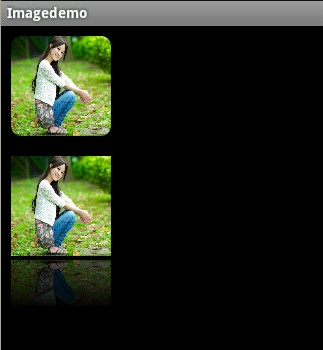
OK大功告成了!!
以上就是本文的全部内容,希望对大家的学习有所帮助,也希望大家多多支持脚本之家。







 本文介绍了如何在Android中实现图像的特效处理,包括图片的圆角处理、倒影效果以及缩放操作。通过创建Bitmap并利用Canvas、Paint等工具,实现了Drawable到Bitmap的转换,并展示了具体代码实现这些功能的过程。
本文介绍了如何在Android中实现图像的特效处理,包括图片的圆角处理、倒影效果以及缩放操作。通过创建Bitmap并利用Canvas、Paint等工具,实现了Drawable到Bitmap的转换,并展示了具体代码实现这些功能的过程。

















 被折叠的 条评论
为什么被折叠?
被折叠的 条评论
为什么被折叠?








